Можете да правите много неща в Google Photos. Например можете свържете различни видеоклипове или създайте заключена папка за да запазите конкретни снимки в безопасност. Можете лесно да намерите снимки на вашето семейство и приятели сами или с определен контакт. Но също така е възможно да създадете албум и да го попълните само със снимки на конкретен контакт.
Как да създадете албум в Google Photos
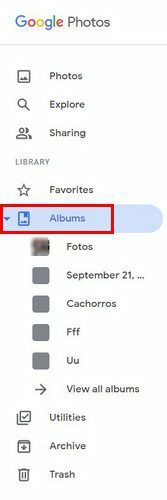
Ще трябва да създадете албума, за да групирате автоматично всички снимки на конкретен контакт. Ако сте на компютъра си, щракнете върху албум и горе вдясно ще видите опцията за създаване на албум.
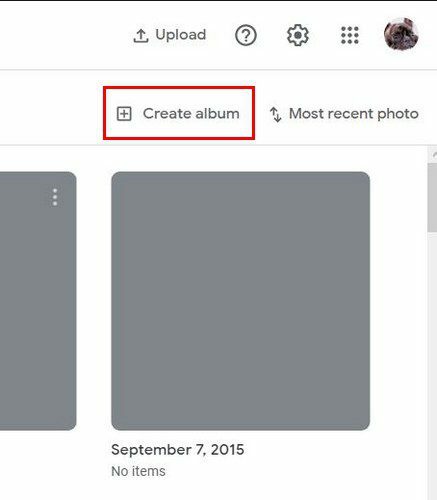
Ще трябва да дадете име на албума си и да изберете опцията Избор на хора и домашни любимци.
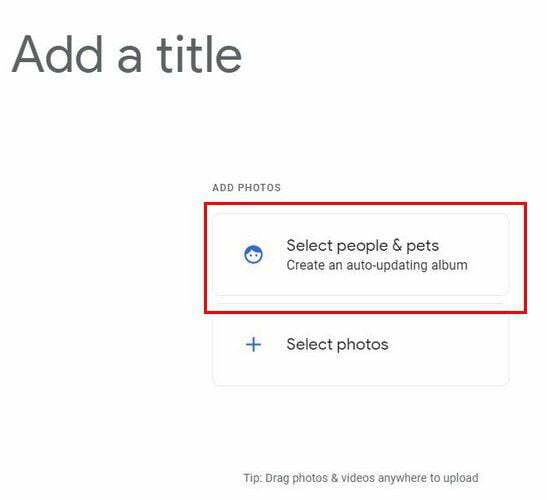
Изберете контакта и вашите снимки с този контакт ще започнат да се качват. Можете да щракнете върху бутона Добавяне на снимки горе вляво, ако видите, че Google Photos е пропуснала снимка. Ще видите и опция за споделяне. Докоснете точките горе вдясно. Можете да изтриете албума, да го редактирате и да изберете Опции. В тази последна опция можете да добавите друго лице към списъка, да активирате споделяне на връзка и приложението да ви уведомява, когато бъде добавена снимка.
Ще изглежда като изображенията по-долу, ако използвате устройството си с Android.
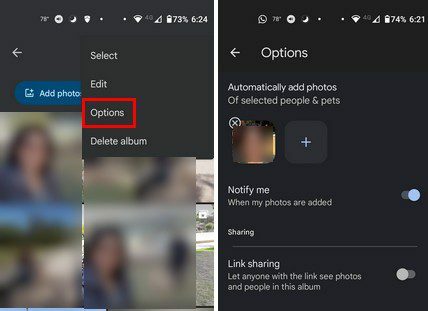
Ако сте на компютъра си, ще видите някои опции, които ще видите само на вашия компютър. Например, когато отворите албум и щракнете върху точките горе вдясно, ще видите опцията Задаване на обложката на албума и Изтегляне на всички. Две опции, които няма да видите на устройството си с Android.
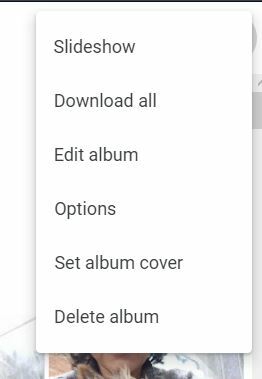
Ако някога се наложи да преименувате или изтриете албума, отидете на главната страница на секцията Албум и щракнете върху точките. Ще видите тези две опции там.
Заключение
Създаването на албум е лесно, както и създаването на такъв със снимки на любимия ви човек. Можете да създадете толкова албуми, колкото искате, и след това да ги изтриете, ако това е, което искате да направите. Колко албума ще правите? Споделете мислите си в коментарите по-долу и не забравяйте да споделите статията с други в социалните медии.